Pendant deux ans, j’ai eu la mission d’accompagner les enseignants dans l’utilisation du numérique au sein de notre école. J’ai eu de nombreuses demandes, dont celle de pouvoir gérer des cours hybrides (à distance et en présentiel) : la crise sanitaire a été le déclencheur. Je partage ici le parcours mouvementé qui m’a mené jusqu’à mon organisation actuelle ainsi que l’excellente plateforme de cours à distance : Moodle.
Moodle est ce qu’on appelle un LMS. Wikipédia nous éclaire de la façon suivante :
Un learning management system (LMS) ou learning support system (LSS) est un logiciel qui accompagne et gère un processus d’apprentissage ou un parcours pédagogique. En français, on parle de « plateforme d’apprentissage », « système de gestion de l’apprentissage », « centre de formation virtuel », « plate-forme e-learning », « formation ouverte et à distance » (FOAD) ou « formation en ligne », et, particulièrement au Québec, d’« environnement numérique d’apprentissage ».
Ce genre de système informatique propose un espace numérique de travail (ENT) comprenant des tests d’évaluation qui sont soit soumis à validation par l’enseignant soit proposées comme activités de régulation en auto-évaluation. Un LMS s’adosse généralement à un logiciel de gestion de la formation pour la partie administrative et logistique de la formation, notamment présentielle.
Learning management system — Wikipédia (wikipedia.org)
Je voudrais souligner que cet espace numérique n’est pas destiné à n’être utilisé qu’à distance. En réalité, cet espace numérique est avant toute chose destiné à être utilisé en classe lors de séquences d’apprentissages ou d’entrainement. L’utilisation à la maison est un supplément qui n’est en rien obligatoire pour les élèves, mais ils s’en servent spontanément. En fin d’article, je vous décrirai l’usage que je fais de ma plateforme.
Une chronologie chahutée
Je fais de l’hybridation depuis très longtemps. À l’époque, cela n’en avait d’ailleurs même pas le nom. Je ne saurais donner la date exacte. J’ai commencé mon métier en 1998. Deux ans plus tard, je créais le site de l’école. Très peu de temps après, je créais mon propre site de classe. À l’époque, les services de stockage en ligne n’existaient d’ailleurs pas encore (ou tout au moins, pas à destination du grand public). Mes sites ont évolué avec les technologies. Très statiques au départ, ils offraient la possibilité de suivre nos activités de classe. À travers cet outil, je donnais une motivation aux élèves de créer du contenu et donc une raison d’apprendre. Les parents étaient emballés, car ils pouvaient suivre ce que leur enfant faisait. J’ai d’ailleurs conservé une trace de ces balbutiements puisqu’une émission matinale radiophonique a présenté mes méfaits :
Je ne me souviens plus du nom que j’avais donné à ce premier site. Je me souviens qu’à l’époque les pages étaient très statiques et que j’utilisais un logiciel libre pour éditer mes pages HTML. Cela demandait beaucoup de temps : à la fois pour apprendre le langage tout comme le fait de publier du contenu. Il fallait passer par un logiciel de transfert tel Filezilla pour téléverser les modifications des pages.
Par la suite, j’ai testé deux plateformes de gestion de contenu (CMS) : Dotclear et WordPress. J’ai longtemps utilisé Dotclear. J’aimais sa rapidité et sa simplicité. Toutefois, certaines options me manquaient et je me suis tourné vers WordPress. À l’époque, mon site s’appelait EnseigneLibre. J’avais un petit public à l’époque et la revue « PROF » m’avait honoré d’un article dans une thématique parlante : Le Web en classe : 0/2 ou 2.0 ?

Par la suite, j’ai eu le besoin de tout reprendre à zéro. J’ai donc donné une nouvelle orientation à mes publications et créé un site sous le nom de « Petites canailles ».

Tout au long de ce processus, j’ai été marqué par l’engouement des élèves, parents et autres enseignants. En même temps, je me forgeais des connaissances spécifiques dans le domaine numérique. Il a été très intéressant pour moi de passer d’une plateforme à l’autre ou d’un contenu à l’autre. Sans ce parcours, Master Robot n’existerait pas dans sa forme actuelle, pas plus que mon site de cours en ligne.
Crise sanitaire : les cartes sont rebattues
Les années passent et je suis plutôt satisfait de mon écosystème. Mon site de classe répond bien à mes besoins. Mon site s’appelle Intercours. Les élèves et parents vont le visiter régulièrement. Et puis un jour, c’est la crise. On apprend que nous sommes confinés pour une durée indéterminée. Les écoles sont fermées. Je me souviens que je me suis demandé immédiatement ce que j’allais faire. J’ai pensé à mon site et me suis dit que j’avais déjà cet atout. Toutefois, je savais que cela ne fonctionnerait pas complètement. Il me manquait de l’interactivité. J’ai passé une journée à tester des outils comme Padlet, Canva, Genially, etc. Mais cela ne me plaisait pas. J’ai eu l’impression que je vendais à la fois mon âme et celle des élèves à des outils trop beaux pour être vrais. Je vous invite d’ailleurs à lire cet article où j’en parle maladroitement. Je connaissais ce que Google et Microsoft proposaient, mais cela ne m’attirait pas du tout. J’ai donc décidé de prendre le temps de dresser une liste de critères qui m’aiderait à faire mes choix.
Une espace numérique sous quelles conditions ?
En réalité, j’avais déjà mené cette réflexion. J’en parle de temps en temps sur Master Robot, mais en essayant de ne pas insister lourdement. Je suis un défenseur des logiciels libres. Je fais des concessions sur ce site, en présentant des outils de tous horizons : mon objectif est de répondre aux besoins des enseignants en m’adaptant à leurs demandes. J’ai rapidement compris que de fermer mes propositions aux logiciels libres a l’effet inverse de celui attendu. Toutefois, pour mes propres choix, j’essaye au maximum de me conformer à un modèle. À l’époque d’EnseigneLibre, j’avais rédigé une charte personnelle, que j’avais liée au décret “Missions” : ma charte technopédagogique.
Au-delà de cette philosophie, la crise sanitaire imposait des choix très clairs à mes yeux :
- Le contenu devait être confidentiel et accessible uniquement aux élèves
- Les élèves devaient pouvoir se connecter très rapidement et facilement
- Je devais être capable de leur expliquer à distance la façon d’utiliser la nouvelle plateforme, mais un peu à la façon d’une publicité : en quelques secondes (sinon, je les aurais rapidement perdus)
- Puisque je leur imposais l’usage de cette plateforme, je me devais d’utiliser une solution respectueuse du RGPD
- Le système devait permettre une interactivité complète : tant de ma part que de celle des élèves
- Même ceux qui ne disposaient pas d’adresse mail devaient pouvoir l’utiliser
- Les élèves devaient pouvoir m’envoyer des documents facilement
- Je devais pouvoir communiquer avec eux de façon instantanée, sans passer par
Whatsapp - Je devais avoir accès à une forme d’évaluation formative accessible par les élèves
- Il me fallait la possibilité de publier toutes sortes de contenu
- Je devais pouvoir m’assurer que les élèves se connectaient pour éviter tout décochage
- La plateforme devait fonctionner sur tous types d’appareils
Je me suis donc mis en quête de l’outil qui répondrait à mes besoins. Je connaissais la plateforme Claroline, parce que je suis le fil d’actualité du technopédagogue Marcel Lebrun, que j’apprécie beaucoup. D’un autre côté, j’avais trouvé dans mes recherches un CMS qui s’appelle Moodle. La comparaison de ma liste de critères et des caractéristiques de Moodle a été sans appel : les critères étaient cochés.
Installation
Je ne dirais pas que l’installation de Moodle est à la portée de tous les novices. Je pense que quelques bases sont nécessaires. Toutefois cela reste simple dans l’idée. Dans un article consacré à la création d’un site internet, je vous parlais d’un hébergeur belge que j’utilisais pour le site de l’école. Depuis, j’ai été très déçu par les prestations et j’ai cherché autre chose. J’ai trouvé l’excellent O2switch : un hébergeur français dont le prix est très raisonnable et les prestations de qualité. Le grand atout d’O2switch est que l’espace disque est illimité dans l’abonnement actuel. C’est l’idéal pour mon projet de cours en ligne. Je ne dois pas réfléchir aux documents que j’y partage sous prétexte qu’ils seraient trop lourds.
Une fois Moodle téléchargé (je vous conseille vivement de le télécharger sur le site officiel), vous vous retrouverez avec un document compressé (ZIP). Le plus simple est de déposer ce fichier ZIP dans le dossier \public_html de votre hébergement. Pour ma part, j’ai fait autrement : j’ai créé un dossier spécifique pour mon site de cours. En effet, je gère deux sites différents depuis mon espace O2switch. Chaque site se trouve dans un répertoire différent. Il suffit alors de pointer le domaine vers le dossier en question. Toujours est-il que pour cette manipulation, je vous encourage à passer directement par le gestionnaire de fichier du cPanel de votre hébergement. Une fois le fichier ZIP déposé, décompressez-le à l’endroit où il se trouve (clic droit sur le fichier dans le gestionnaire de fichier).
Avant d’aller plus loin, pensez à créer une base de données vide. Vous aurez besoin des nom et mot de passe de celle-ci pour la configuration de votre site.
Vous pourrez alors vous rendre sur votre site : le processus d’installation se lancera automatiquement et vous demandera diverses informations, dont les informations liées à votre base de données.
Activer les tâches Cron
J’en parlerai un peu plus loin, j’ai utilisé Moodle à deux reprises. Lors de ma première installation, j’ai négligé un point très important : l’activation des tâches Cron. Cron est un script qui met en œuvre automatique des tâches importantes. Pour en comprendre l’importante, il suffit de réaliser que ce script doit s’exécuter toutes les minutes pour que votre site soit fonctionnel. En réalité, votre site Moodle fonctionnera très bien pendant quelque temps, mais cela ne durera pas. C’est ainsi que je ne me suis pas rendu compte tout de suite de mon erreur. Heureusement, sur un hébergement mutualisé, la gestion des tâches Cron se fait plutôt simplement. Je vous invite à vous rendre dans votre espace cPanel. Dans la partie « avancé », vous trouverez l’outil de gestion des tâches Cron.

Vous aurez alors la possibilité d’ajouter cette fameuse tâche Cron. Voici ce qu’il faut utiliser comme commande :
/usr/local/bin/php /home/kngp4290/public_html/nom du dossier dans lequel se trouve Moodle/admin/cli/cron.phpSi vous souhaitez avoir plus d’informations, je vous encourage à visite cette page : Cron — MoodleDocs.
Rebondissements
En Belgique, ce sont les sixièmes primaires qui sont revenus à l’école après le premier confinement. Progressivement, d’autres niveaux ont pu revenir. En fin d’année, la direction et le PO a émis le souhait que notre école puisse faire face à de nouvelles crises grâce aux outils numériques. A travers les missions collectives, j’ai donc été désigné pour gérer ce dispositif. Les grandes vacances n’ont pas été très reposantes. A l’époque, je ne connaissais pas O2switch et son espace illimité. Je ne pouvais donc envisager d’utiliser Moodle pour toute l’école avec un hébergement restreint. A l’époque, la plateforme Happi proposée par la fédération Wallonie-Bruxelles n’existait pas encore. J’ai donc décidé de me diriger vers Google Workspace Education. En même temps, j’ai créé un compte Microsoft éducation pour l’école également. Si ces outils sont très aboutis, j’aurais aimé m’en passer. Si vous retournez lire le chapitre “Un espace numérique sous quelles conditions”, vous comprenez rapidement pourquoi. Cela se résume en deux aspects fondamentaux : RGPD et liberté.
La plateforme Happi est arrivée un peu plus tard. J’avais déjà commencé un gros travail de formation auprès des enseignants, enfants et parents. Un changement de plateforme n’aurait pas été judicieux à ce moment-là.
Etant donné le travail que nécessitait l’installation d’un dispositif numérique dans une école, j’ai décidé de supprimer mon site Moodle et de repartir de zéro pour accompagner au mieux les enseignants.
Happi : LA solution…
J’ai parlé plusieurs fois de la plateforme Happi. Il est temps à présent de donner une petite explication. Le nom d’Happi trouve son origine dans Hybridation des APPrentissages Interactifs. Happi est mise à disposition des établissements liés à la Fédération Wallonie-Bruxelles. La plaforme Happi est tout simplement une installation Moodle. Pour y avoir accès, il faut inscrire votre école. Une fois inscrit, avec un peu de patience, vous recevrez les accès pour les élèves et enseignants. Au préalable, il faut désigner la personne qui sera gestionnaire de cette plateforme.
Si cette plateforme avait existé au moment où mon école travaillait sur la mise en place de son contexte numérique, c’est dans cette direction que je serais allé. Si votre école n’a pas encore de dispositif d’hybridation des apprentissages ou de plateforme de communication entre enseignants, je vous encourage vivement à vous lancer.
J’ai évidemment testé la plateforme et je me suis senti contraint dans la création des catégories, cours et sections. Je pense que c’est parfait pour un utilisateur « classique », mais j’ai besoin de latitude correspondant à mon niveau numérique. De plus, la création des cours dépend du gestionnaire de votre école. Cela rend la dynamique un peu lourde.
… MAIS
En considérant que notre école dispose de tous les outils existants :
- L’école a son espace Google Workspace
- L’école a son espace Microsoft
- L’école est inscrite à Happi, même si nous ne l’utilisons pas pour le moment
Pourquoi ai-je décidé de créer mon propre espace numérique d’apprentissage ?
Il y a plusieurs réponses à cette question.
D’abord, il y a eu un évènement déclencheur : la disparition des heures de missions collectives pour le numérique dans mon école. J’en parle dans cet article :
Je me suis alors demandé ce que devenait mon propre travail. Évidemment, mon travail pour la communauté est au service de l’école et il est normal qu’il reste dans les mains de l’équipe : même si cela représente un travail individuel énorme qui dépasse largement les temps de travail. Par contre, je me suis interrogé sur mon travail personnel au niveau de ma classe ou même du cycle. En effet, si le thème de ce site est le numérique, je ne me lasse pas de rappeler que le numérique, c’est aussi un outil transversal. Lorsque je partage des documents avec mes élèves sur Classroom par exemple, ce sont mes documents. La question se pose alors : que deviendrait ce travail si je devais un jour changer d’école ou de métier (en devenant, par exemple, conseiller pédagogique) ? La réponse est simple. Ce travail n’existerait plus. Si j’analyse l’investissement et le temps de travail fournis, je n’arrive pas à me faire à l’idée que cela repose sur du sable.
Concernant Happi, la question est la même. Les cours créés par un enseignant le sont dans un espace propre à l’école. Pour se connecter au LMS, l’enseignant utilise son identifiant Cerbere, mais l’espace est associé à l’école. Lorsque l’enseignant quitte l’école, son accès à cet espace est révoqué.
En tant que défenseur des logiciels libres, je suis également très porté sur le partage de mon travail. Là encore, cela pose problème, car seuls les élèves de l’école reçoivent un accès à la plateforme Happi pour l’espace spécifique de l’école.
Où l’on fait les présentations
Ma façon d’utiliser Moodle n’est certainement pas optimale. Disons que je l’adapte à mes besoins d’enseignant primaire et aux besoins et capacités des élèves du primaire.
Je vais essayer d’être clair, même s’il est difficile de résumer un espace numérique. Sachez que je créerai une catégorie spécifique sur Master Robot et présenterai plus en détail certaines choses que je résume ici.
Comme je le disais en introduction, mon espace de cours numérique est un outil que j’utilise d’abord en classe. Il me permet de mettre les élèves au travail en autonomie sur divers thèmes pendant que je m’occupe d’autres élèves. En d’autres termes, mon LMS me permet de gérer les élèves à besoins spécifiques, les groupes de besoins, les élèves en dépassement, etc. Je dispose de quelques ordinateurs en classe équipés de casques audios.
Mon espace numérique me permet également tout simplement de donner des cours. En effet, je l’utilise beaucoup avec mon projecteur. Tous les documents que j’utilise en classe se trouvent sur mon espace numérique. Je pourrais m’en passer, mais ce fonctionnement me permet d’apprendre à mes élèves à utiliser mon LMS sans en avoir l’air.
Chaque élève dispose de son propre compte utilisateur. Les parents disposent des mêmes codes d’accès que leur enfant. Cela aide beaucoup certains parents qui souhaitent suivre leur enfant (aucune obligation dans ce sens cependant). De même, il peut servir aux personnes qui sont en soutien aux élèves dans ou en dehors de l’école. Lorsque je crée le compte d’un élève, je n’utilise que son prénom. Je n’indique jamais le nom de famille. Je veille à respecter au mieux le RGPD. Tous mes élèves ont donc le même nom de famille : Padawan.
La hiérarchie de Moodle est la suivante :
Le contenant le plus large est le système des catégories. J’ai donc créé pour ma part des catégories générales pour certaines branches. Au préalable, j’ai créé une catégorie générale qui correspond à mon cycle actuel. De cette façon, si je devais un jour changer de cycle (ce que je ne souhaite pas), je pourrais conserver mes cours du cycle où je me trouvais précédemment.
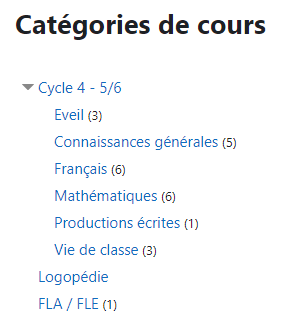
Ces catégories contiennent ensuite ce qui est identifié par Moodle comme les cours. Voici, par exemple, le contenu de la catégorie « Mathématiques » :
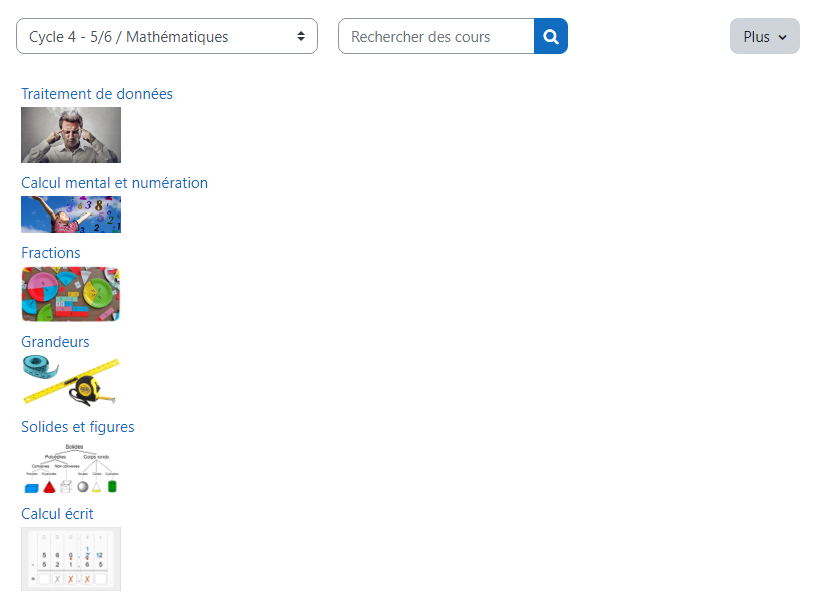
Enfin, les cours sont divisés en « sections ». Le contenu des cours si vous voulez. Voici un exemple pour un cours de conjugaison :
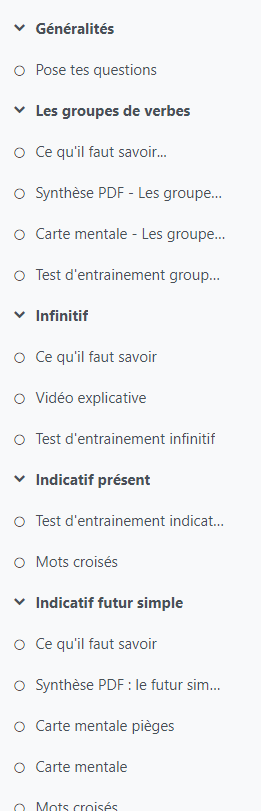
Grâce à un plugin, que je présenterai dans un article futur, la tiroir latéral de chaque cours contient un code QR généré automatiquement. Cela me permet de gagner du temps pour mes affichages par exemple.
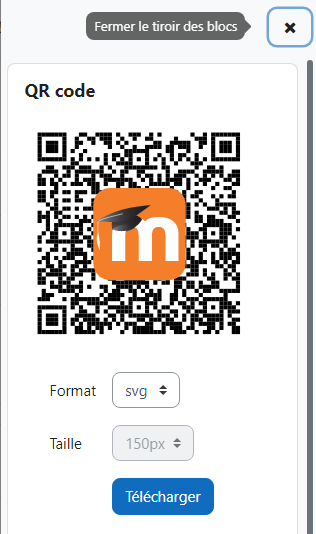
Les élèves du primaire ont besoin de structure. Je sais que Moodle est utilisé de façon plus aléatoire avec les plus âgés en fonction du rythme des cours. Pour ma part, j’ai décidé de suivre une structure bien précise dans toutes les sections de cours. Les élèves retrouveront donc le contenu suivant :
- Le titre de la section
- Une page qui présente la matière : cette page permet à l’élève de visualiser rapidement le contenu. Comme il s’agit d’une simple page « internet », j’ai l’assurance que l’élève peut l’afficher sans problème chez lui.
- Une carte mentale de la matière.
- Suivent ensuite les documents utilisés en classe : les synthèses que je donne en classe, les exercices, etc. Ce ne sont pas ici des documents interactifs, mais des documents qu’ils peuvent afficher ou imprimer.
- En complément, les élèves trouvent des documents complémentaires qu’ils peuvent, s’ils le souhaitent consulter ou imprimer.
- Viennent ensuite les contenus interactifs : des exercices en ligne, des vidéos explicatives, etc.
- Pour finir, la section se termine par un test formatif que l’élève pourra réaliser autant de fois qu’il le désire.
L’élève dispose qu’un bouton : marquer comme terminé. Cela lui permet de se créer une fiche virtuelle de parcours.
Tout cela est lié à un document de suivi en ligne que je vous présenterai plus tard.
Si je vous ai expliqué les sections des contenus spécifiques, je dois vous dire que j’ai une section qui chapeaute tout cela dans chaque cours. Simplement intitulée : généralités. En effet, chaque cours, dans les généralités, dispose d’un lexique : il s’agit d’une sorte de dictionnaire dans lequel j’ai placé tout le vocabulaire lié au cours avec, évidemment, l’explication de chaque mot. L’élève peut consulter évidemment ce lexique, mais en plus, le lexique est lié au contenu du cours entier. Chaque fois qu’un mot présent dans le lexique apparait dans n’importe quel contenu du cours (sauf les fichiers PDF et images), ce mot est lié au lexique et l’enfant peut le consulter à tout moment.
Le lexique est lui-même lié à un mot croisé qui se génère automatiquement. Lorsqu’un mot croisé est terminé, le site en génère automatiquement un nouveau.
J’ai également un cours un peu particulier qui s’appelle “Vie de classe”. Les élèves y trouvent toutes les informations administratives liées à la classe. C’est aussi un espace que j’utilise plus pour communiquer avec les parents. Ils peuvent, par exemple prendre rendez-vous avec moi.
Moodle dispose d’un tableau de bord que l’on peut organiser comme on le désire. J’ai définir l’affichage suivant pour mes élèves :
- Cours consultés récemment
- Calendrier
- Évènements à venir
- Utilisateurs en ligne
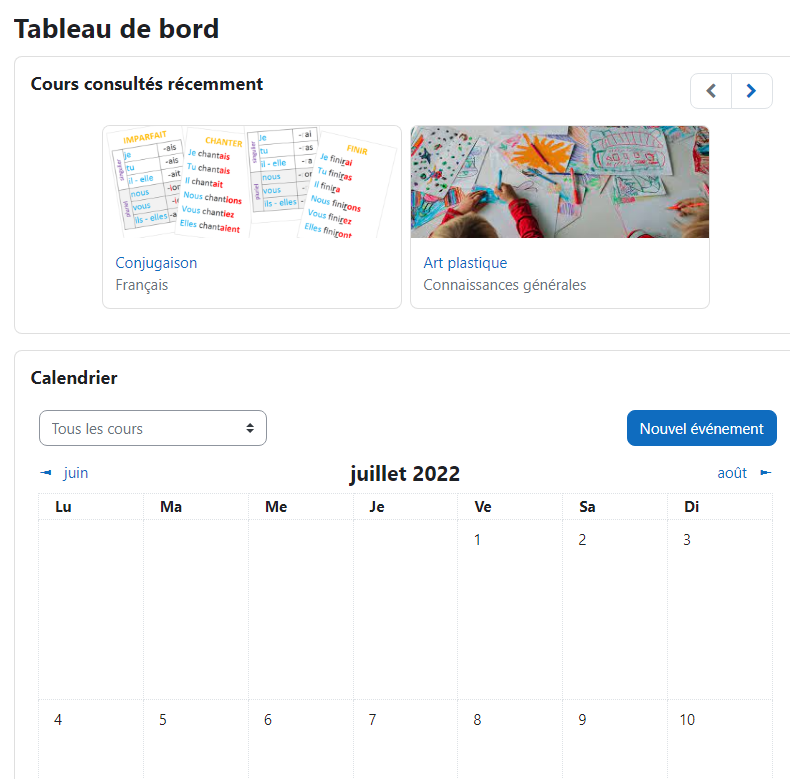
Enfin, l’élève peut accéder à l’ensemble des cours disponibles sur une page qui présente tous les cours dans lequel l’élève est inscrit :
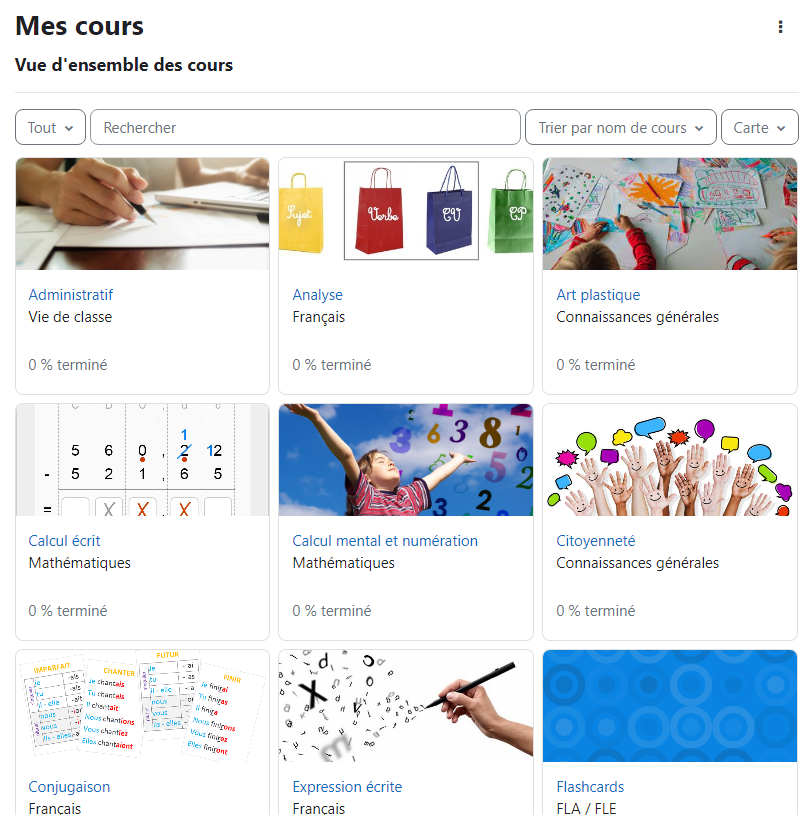
Vidéo de démonstration
Pour clore cette présentation, j’ai tenté de faire une vidéo, mais ce n’est pas un domaine dans lequel j’excelle :
